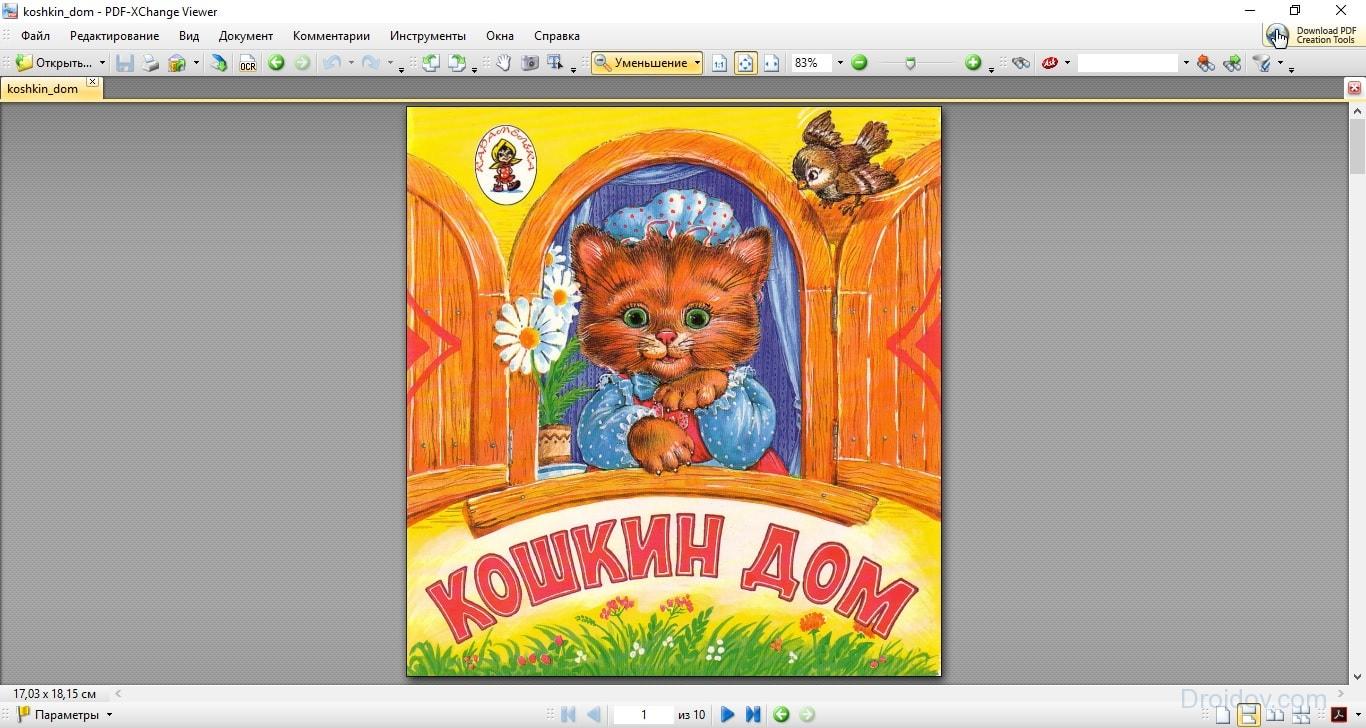Pdf уншдаг програм. Шилдэг үнэгүй PDF уншигчид (Уншигчид)
PDF бол цахим баримт бичгийг илэрхийлэх зориулалттай тусгай файлын формат юм. Ихэнх ном, сэтгүүл, товхимолыг Дэлхийн сүлжээнд ийм форматаар тараадаг. Гэсэн хэдий ч олон хэрэглэгчид PDF файл нээхэд бэрхшээлтэй байдаг. Гол нь үйлдлийн системд энэ форматтай харьцах стандарт хэрэгсэл байдаггүй явдал юм. Тиймээс шаардлагатай мэдээллийн оронд ижил Notepad ашиглан PDF нээхийг оролдох үед эмх замбараагүй олон тооны тэмдэгтүүд дэлгэц дээр гарч ирнэ. Үүнийг хэрхэн засах вэ? Туслана тусгай хөтөлбөр PDF уншихад зориулагдсан.
PDF файлыг аль програмыг нээх вэ? Хэрэв та PDF файлуудтай байнга ажилладаг бол хамгийн сайн шийдэл бол энэ форматыг дэмждэг ширээний програмыг татаж авах явдал юм. Ийм хэрэгслүүд цөөнгүй байдаг. Windows 10 болон энэ үйлдлийн системийн бусад хувилбаруудад PDF нээх боломжийг олгодог түгээмэл програмуудыг авч үзье.
Acrobat Reader
Ихэнх PC хэрэглэгчид хамгийн сайн PDF уншигч нь Adobe-ийн алдарт Acrobat Reader гэдэгт итгэлтэй байдаг. Энэхүү хэрэгсэл нь алдар нэрийг нь шалтгаанаар хүлээн авсан юм. Баримт нь PDF бүтээгчид нь Adobe юм. Энэхүү форматыг 1993 оноос хойш боловсруулсан бөгөөд хэвлэмэл бүтээгдэхүүнийг танилцуулахад зориулагдсан болно. 2007 онд PDF нь ISO стандартчилалд хамрагдав. Энэ нь энэ форматыг ерөнхийд нь ашиглах боломжтой болж, хаа сайгүй хэрэглэгдэж эхэлсэн юм.
Acrobat Reader бол PDF файлтай ажиллах хамгийн хүчирхэг програм юм. Энэхүү хэрэгслийг ашиглан та зөвхөн баримт бичиг уншихаас гадна тэдэнтэй харьцах боломжтой болно. Жишээлбэл, файл хуулах, өөрчлөх гэх мэт боломжтой. Adobe Reader-ийн үндсэн шинж чанаруудаас дурдах нь зүйтэй.
- Аудио болон видео файл тоглуулах чадвартай;
- Баримт бичгийг хэвлэх;
- Цахим ном унших чадвар;
- Олон хэрэглэгчийн туршлагад зориулсан Strat Meeting функц;
- Баримтын зарим элементийг томруулах чадвар.
Acrobat Reader-ийн гол давуу тал нь түгээлтийн систем юм. Та энэ хэрэгслийг хөгжүүлэгчийн албан ёсны вэбсайтаас үнэгүй татаж авах боломжтой. Acrobat Reader-тэй ижил төстэй програмуудын өөр нэг ялгаа нь оновчлол юм. Adobe-ийн мэргэжилтнүүд чадах бүхнээ хийсэн. Уг хэрэгсэл нь тоног төхөөрөмжийн талаар сонгодоггүй. Энэ нь Acrobat Reader-ийг техникийн үзүүлэлт султай компьютер дээр хүртэл хурдан болгодог.
Хоцрогдсон нийцтэй байдлын талаар дурдахгүй байх боломжгүй юм. PDF нь 30 жилийн турш боловсронгуй болсон. Энэ асар их хугацаанд энэ форматын 10 гаруй хувилбар гарсан байна. Acrobat Reader нь тодорхойлолтоос үл хамааран ямар ч PDF файлтай ажиллах чадвартай. Мөн хөндлөн платформ бол сайн мэдээ юм. Adobe нь зөвхөн PC-д зориулагдаагүй програм гаргасан. Бусад платформуудад зориулсан програмын хувилбарууд байдаг: Android, iPad, Linux, гэх мэт.
Acrobat Reader програмаар PDF файл нээх нь маш хялбар байдаг. Та юанийн баримт бичиг дээр дарах хэрэгтэй бөгөөд үүний дараа дэлгэцэн дээр доош унах жагсаалт гарч ирнэ. Үүнд та "Нээх" сонголтыг сонгох ёстой. Гарч ирсэн цонхонд Acrobat Reader сонголтыг дарна уу. Програм баримт бичгийг эхлүүлж нээнэ.
Анхаарал хандуулах өөр нэг програм бол PDF-XChange Viewer юм. Энэхүү хэрэгслийн гол онцлог нь хөтөчтэй ажиллахад тохиромжтой тусгай залгаасууд юм. Тэдний ачаар Change Viewer нь Chrome, Firefox, Internet Explorer гэх мэттэй харьцах боломжтой болсон бөгөөд энэ хэрэгсэл нь алдартай хөтөчтэй нэгтгэхээс гадна хэд хэдэн давуу талтай юм. Жишээлбэл:
- График форматыг дэмжих (BMP, JPEG, PNG ба TIFF);
- Баримт бичгийг засах чадвартай;
- Текстийг хуулбарлах нь тохиромжтой байдаг.
Нэмж дурдахад уг хэрэгсэл нь унших процессыг илүү тохь тухтай болгодог жижиг функцүүдийн нэмэлт багцтай байдаг. Жишээлбэл, View Viewer нь Adobe Acrobat Reader-ээс ялгаатай нь аннотацийг дэмждэг. Хөтөлбөрийн өөр нэг давуу тал бол оновчлол юм. Мэргэжилтнүүд алгоритм дээр удаан хугацаагаар ажиллаж байсан тул програм нь хамгийн бага хэмжээний системийн нөөцийг ашигладаг. Change Viewer програмыг үнэгүй лицензээр тарааж байгаа бөгөөд уг хэрэгслийг дурын хүн татаж авах боломжтой.
Шишүүхэй PDF уншигч
Hamster PDF Reader бол баримт бичгийг үзэхээс гадна хэвлэх боломжийг олгодог түгээмэл програм юм. PDF-ээс гадна энэ хэрэгсэл нь DjVu болон XPS форматыг дэмждэг. Энэхүү хөтөлбөрийн сонирхолтой шинж чанаруудаас дурдах нь зүйтэй.
- Текстийг өргөтгөх тохиромжтой систем;
- Өөрийн хэрэгцээнд нийцүүлэн интерфэйсийг өөрчлөх чадвар;
- PDF файлын салангид хэсгүүдийг санах ойд хуулж байна.
Нарийвчилсан хайлтын систем бол сайн мэдээ юм. Үүний ачаар та түлхүүр үг хэллэг эсвэл үгсэд зориулж хүссэн текстийг олох боломжтой. Унших, хэвлэх, танилцуулга, бүрэн дэлгэцийн нэмэлт горимуудын элбэг дэлбэг байдлыг дурдахгүй байх боломжгүй юм. Та програмыг үнэгүй татаж авах боломжтой. Hamster PDF Reader нь XP-ээс 10 хүртэлх бүх Windows үйлдлийн систем дээр зөв ажилладаг. 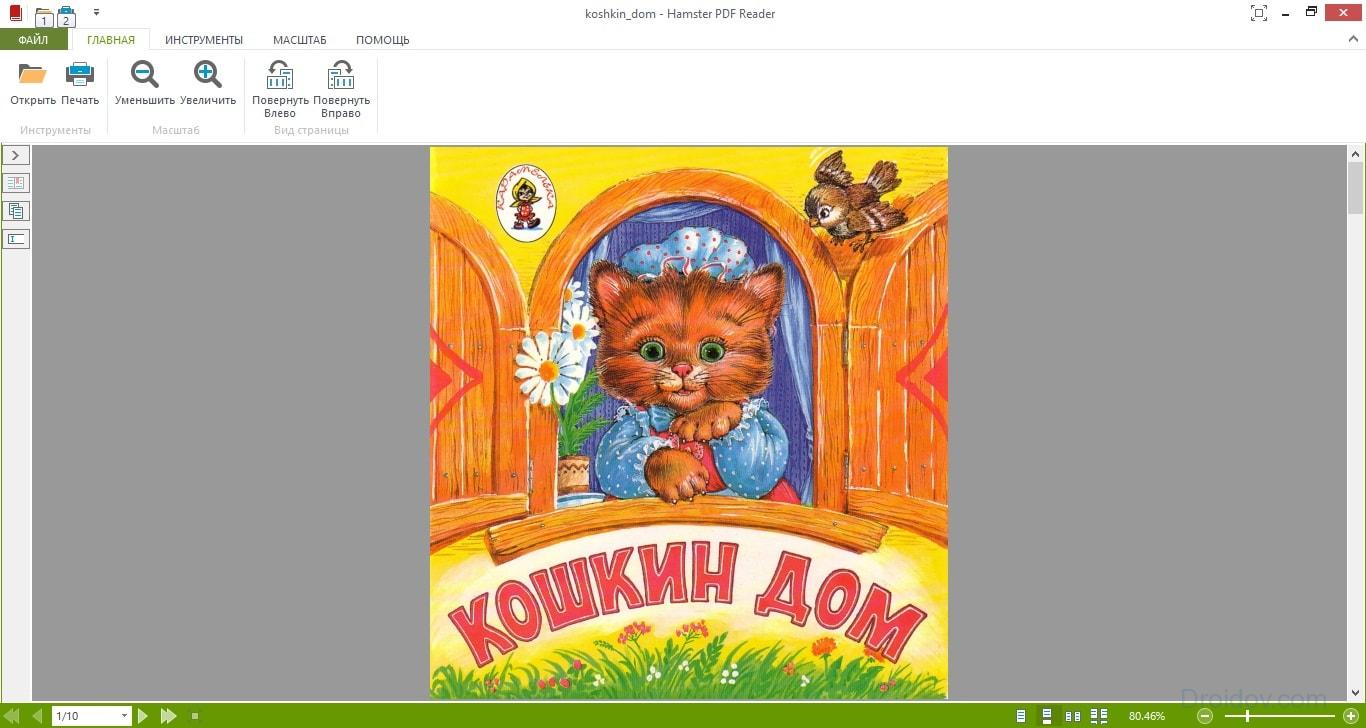
Hamster PDF Reader нь хэд хэдэн давуу талтай байдаг. Гэхдээ тосонд ялаа байхгүй бол болохгүй. Хэрэв бид хөтөлбөрийн сул талуудын талаар ярих юм бол гол сул тал бол гүйцэтгэл юм. Уг хэрэгсэл нь зарим файлуудыг удаан нээдэг. Үүнээс гадна текст шошго байхгүй байгаа нь сэтгэл дундуур байна. Хэрэглээний үлдсэн хэсэг нь гомдол гаргахгүй.
Түүнчлэн, STDU Viewer-ийг дурдахгүй өнгөрч болохгүй. Энэхүү програмыг бүрэн үнэгүй тараана. Үүний гол давуу тал нь бүхэл бүтэн форматтай ажиллах чадвартай байх явдал юм. PDF-ээс гадна STDU Viewer нь BMP, DjVu, PSD, EMF, JPEG, GIF, WWF гэх мэтийг дэмждэг. Энэхүү хэрэгслийн сонирхолтой шинж чанаруудаас дурдах нь зүйтэй.
- Нэг зэрэг хэд хэдэн баримт бичигтэй ажиллах;
- Хэвлэхээс хамгаалагдсан файлуудыг хэвлэх;
- Унших дэлгэцийг тохируулах;
- Мэдрэгчтэй төхөөрөмжүүдийн хувьд тусдаа ажиллах горим.
Уг хэрэгсэл нь хөндлөн платформ юм. Гэсэн хэдий ч STDU Viewer нь зөвхөн Windows, Android гэсэн хоёр үйлдлийн системийг дэмждэг. Хөтөлбөр нь бараг компьютер дээр зай эзэлдэггүй. STDU Viewer нь зөвхөн 7MB жинтэй. Харьцуулбал ижил Adobe Acrobat Reader-ийн хэмжээ 110 MB байна. 
Шүүмжлэлийг нэмэгдүүлдэг цорын ганц зүйл бол хэвлэл юм. Хөтөлбөр нь энэхүү процедурыг маш удаан явуулдаг. Энэ нь хуудсыг хэвлэхээс өмнө график файл болгон хөрвүүлдэг бөгөөд энэ нь тодорхой цаг хугацаа шаарддагтай холбоотой юм. Өөр нэг сул тал бол зар сурталчилгаа юм. 1.6-р хувилбараас эхлэн хөгжүүлэгчид өөрсдийн хөтөлбөрт баннер байрлуулж эхэлсэн нь бухимдал үүсгэдэг.
Онлайн үйлчилгээ
Хэрэв танд PDF файл нээх шаардлагатай байгаа боловч та ирээдүйд энэ форматыг ашиглахаар төлөвлөөгүй бол dextop програм татаж авах ёсгүй. Онлайнаар PDF нээх боломжийг олгодог тусгай вэб үйлчилгээг ашиглах нь дээр. Бид нийтлэлийн энэ хэсэгт хамгийн алдартай зүйлийн талаар ярих болно.
Google Docs
PDF-ийг хэрхэн нээх вэ? Хамгийн түрүүнд Google-ийн Docs нэртэй үйлчилгээ нь санаанд орж байна. Үүний тусламжтайгаар та янз бүрийн баримт бичгүүдийг, түүний дотор PDF форматаар үзэх боломжтой. Гэхдээ үйлчилгээнд нэвтрэхийн тулд та Google данстай байх ёстой.
Та PDF файлыг хэрхэн нээх боломжтой вэ? Эхлээд та баримт бичиг байршуулах хэрэгтэй. Үүнийг хийхийн тулд Google Драйв руу очно уу. Дараа нь бид файлыг ажлын талбар руу чирнэ. Та мөн "Миний диск" гэсэн бичээс дээр дарж, доош унах жагсаалт дээр "Файл байршуулах" дээр дарж уншихыг хүссэн PDF файлаа сонгож болно. Баримт бичгийг Google Драйв руу татаж эхэлнэ. Үүнд тодорхой цаг хугацаа шаардагдана. 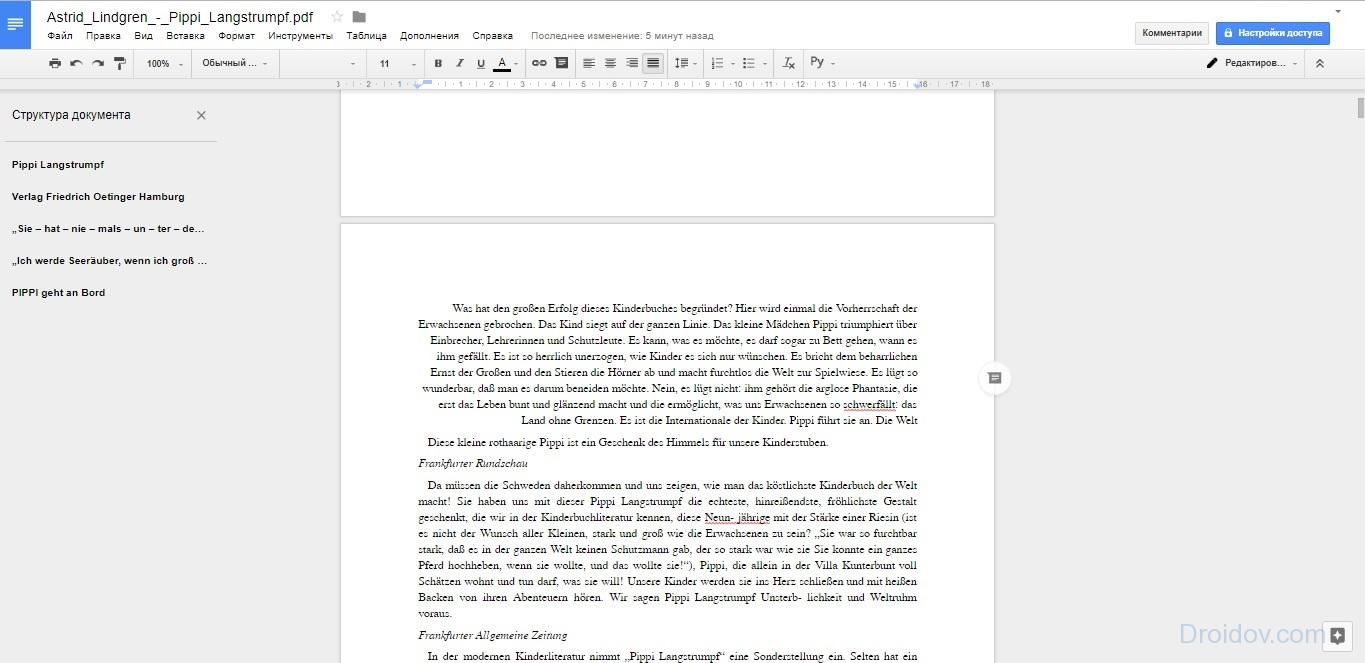
Файлыг татаж авсны дараа энэ нь ажлын талбарт байх болно. PDF файлыг нээхийн тулд юань дээр дарж, доош унах жагсаалтаас "Нээх" сонголтыг сонгоод "Google Docs" дээр дарна уу. Файл нээгдэж унших, засах, бусад үйлдлүүдэд ашиглах боломжтой болно.
Google Docs нь ихэнх онлайн PDF үйлчилгээнээс ялгаатай нь байршуулсан баримтын хэмжээ хязгааргүй байдаг. Энэ нь сайтын тусламжтайгаар та сэтгүүл, тэр ч байтугай бүхэл бүтэн ном унших боломжтой гэсэн үг юм. Гэсэн хэдий ч, файл томрох тусам диск рүү татахад удаан хугацаа шаардагдах болно гэдгийг санаж байх хэрэгтэй. Жишээлбэл, сайн интернет холболттой 700-800 хуудас номыг татаж авахад хагас цаг орчим хугацаа шаардагдана.
PDF-OnlineReader
PDF-OnlineReader бол PDF файл нээхэд зориулагдсан хөтөч програм юм. Үйл ажиллагааны хувьд уг үйлчилгээг Google Docs-тэй харьцуулах боломжгүй юм. Жишээлбэл, PDF-OnlineReader дээр файл засах хэрэгсэл байдаггүй. Энэ програмын тусламжтайгаар та зөвхөн PDF форматаар баримт бичгийг унших боломжтой. Гэсэн хэдий ч PDF-OnlineReader нь үйлчилгээгээ бүрэн үнэ төлбөргүй үзүүлдэг тул бүртгүүлэх шаардлагагүй болно. 
Хөтөлбөрийн интерфэйс нь бүрэн Англи хэл дээр байдаг. Гэхдээ энэ нь асуудал үүсгэх магадлал багатай юм. Эцсийн эцэст навигаци нь маш энгийн бөгөөд ойлгомжтой байдаг. Файлыг нээхийн тулд хоёр товшилт хийхэд хангалттай. Та "PDF татаж авах" товчийг дараад компьютерээсээ баримт бичиг сонгох хэрэгтэй. Хэрэв та өөр файл байршуулахыг хүсвэл энэ тохиолдолд "Өөр баримт бичиг байршуулах" дээр дарах хэрэгтэй.
Үндсэндээ PDF-OnlineReader нь тав тухтай уншихад шаардлагатай бүх функцийг агуулдаг. Үзэх хэд хэдэн горим байдаг, текстийг томруулж болно гэх мэт. Тэмдэглэгээ үлдээх чадварыг хэрэгжүүлсэн. Түүнчлэн, сайтыг ашиглан PDF файлыг Word эсвэл HTML руу хөрвүүлэх боломжтой. Хэрэв та компьютер дээрээ үргэлжлүүлэн уншихыг хүсч байвал энэ нь ашигтай байх болно.
DocsPal
PDF унших үйлчилгээнүүдийн дотроос DocsPal дээр анхаарлаа хандуулахгүй байж болохгүй. Вэб програм нь 2010 оноос хойш хэрэгжиж ирсэн бөгөөд маш их алдартай. Сайтын гол давуу талуудын нэг бол орчин үеийн, нэгэн зэрэг энгийн интерфейс юм. 
Үйлчилгээтэй хэрхэн ажиллах вэ? Та файлыг сайтад байршуулах хэрэгтэй. Үүнийг хийхийн тулд та баримт бичгийг ажлын талбарт чирэх эсвэл "Browse file" товчийг дарж PDF файлыг сонгох хэрэгтэй. Дараа нь та "Файл харах" дээр дарах хэрэгтэй. PDF нь Reading View дээр нээгдэнэ. Хөтөлбөр нь зөвхөн энэ форматыг дэмждэггүй гэдгийг тэмдэглэх нь зүйтэй. DocsPal програмын тусламжтайгаар та уншиж болно word баримтууд, JPEG, PNG, DjVu гэх мэт.
DocsPal нь PDF баримт бичгийг унших стандарт ажиллагаатай байдаг. Та хуудсыг эргүүлж, текстийг томруулж эсвэл томруулж болно. Хэрэв бид интернетийн нөөцийн сонирхолтой шинж чанаруудын талаар ярих юм бол DocsPal нь баримт бичгийг гипер холболт хэлбэрээр шилжүүлэх боломжийг олгодог. Хэрэв та ажлын хамт олонтойгоо байнга файл хуваалцаж байвал энэ нь маш сайн хэрэг болно.
Утасны програмууд
PDF файлыг хэрхэн нээх вэ андройд утас? Үүний тулд нээлттэй талбайд Play Market олон програмууд байдаг. Хамгийн алдартай хүмүүсийн талаар бид одоо ярилцах болно.
PocketBook Reader
PocketBook Reader нь Андройд үйлдлийн систем дээр ажилладаг утсан дээр ном унших хэрэгсэл юм. Энэ програм нь одоо байгаа бараг бүх номын форматыг дэмждэг. Мэдээжийн хэрэг үүнд PDF бас багтана. 
PocketBook Reader-ийн гол давуу тал нь хялбар навигаци юм. Ажиллаж эхлэхэд програм сканнердах болно дотоод санах ой утас болон гадаад санах ой. Үүний дараа өргөдөл нь олдсон баримт бичгүүдийг жагсаалт эсвэл өнгөц зураг хэлбэрээр танилцуулна. Файлын санг удирдахад маш хялбар байдаг. Чиглүүлэлтийг дууны түвшний товчлууруудыг ашиглан эсвэл дэлгэцэн дээр хүрнэ.
Хэрэв бид үйл ажиллагааны талаар ярих юм бол энэ талаар PocketBook Reader нь ширээний програмуудтай өрсөлдөх боломжтой. Хэрэгслийн сонирхолтой шинж чанаруудын тоонд дараахь зүйлийг оруулав.
- Унших янз бүрийн горим;
- PDF файлын фонт, фоныг өөрчлөх чадвартай;
- Та мэдрэгч ашиглан баримт бичгийн цар хүрээг өөрчилж болно.
Хөтөлбөр нь PDF файлаар хайлт хийхийг дэмждэг. Энэ функцын ачаар та түлхүүр үг ашиглан шаардлагатай текстийг олох боломжтой. PocketBook Reader нь хуудасны дугаарлалт, файлын навигацийг дэмждэг. Номыг гүйлгэж харахын оронд хүссэн хуудасныхаа дугаарыг оруулахад л програм шууд гарч ирнэ.
PocketBook Reader програмыг маш зохистой түвшинд хэрэгжүүлдэг тэмдэглэлийн систем нь баярлахаас өөр аргагүй юм. PDF баримт бичигт та өнгөт тэмдэглэгээ бүхий мөрийг тодруулж, текст тайлбар нэмж оруулах боломжтой. Үүнээс гадна програм нь хүссэн үедээ хийсэн тэмдэглэл рүү шилжих боломжийг олгодог.
Universal Book Reader бол Андройд төхөөрөмжид зориулсан өөр нэг ном уншигч юм. Хөтөлбөрийг үнэгүй лицензийн дагуу тараадаг. Play Market-ийн ямар ч хэрэглэгч татаж авах боломжтой. Апп нь таны утсанд их зай эзэлдэггүй. Програмын APK файл нь ердөө 20 МБ жинтэй. 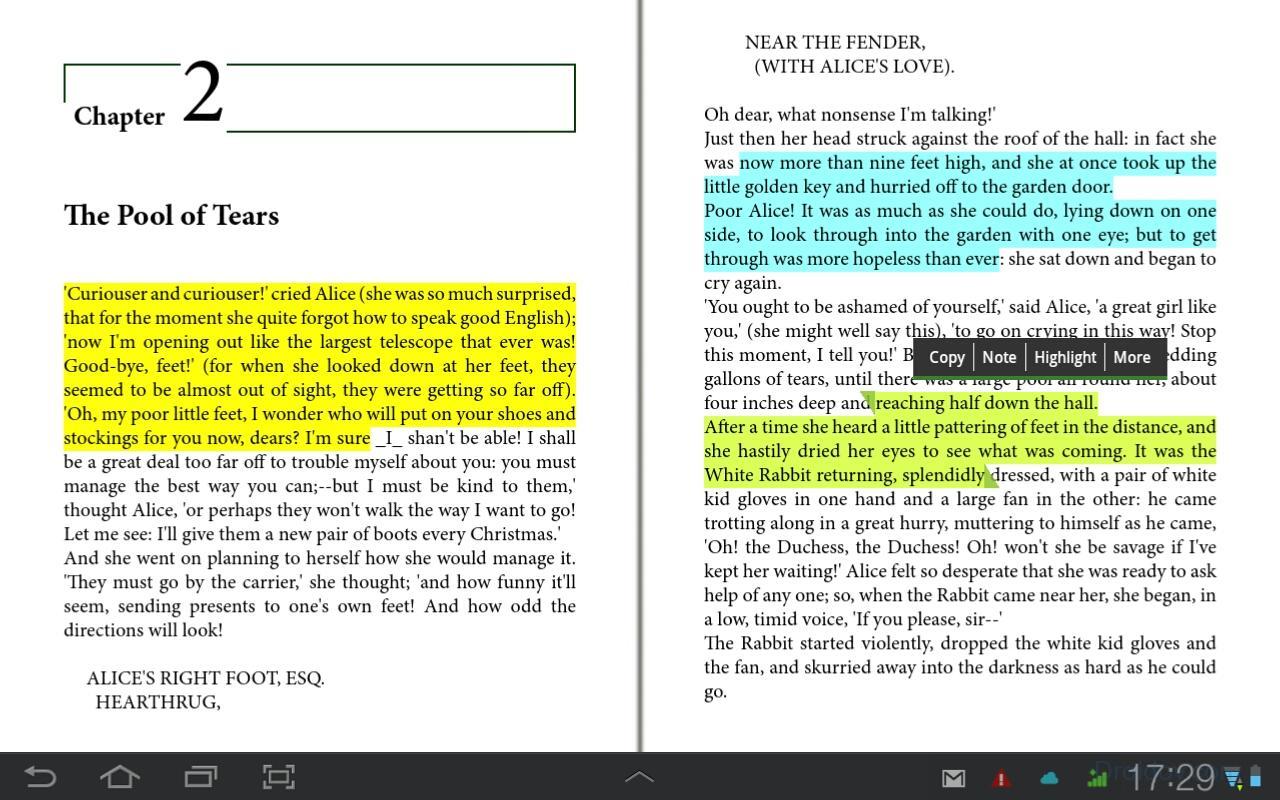
UBR нь EPUB болон PDF файлуудыг нээх боломжтой. Хөтөлбөр нь хэд хэдэн горимтой. Зарим нь ухаалаг гар утсанд тохиромжтой бол зарим нь таблетаас уншихад тохиромжтой байдаг. UBR нь хуудсан дээр текст тэмдэглэл үлдээх боломжийг олгодог. Нэмж дурдахад, програм дээр та текстийн зарим фрагментийг сонгож, санах ойд хуулж болно.
Энэхүү програмын гол онцлогуудын нэг нь хамгаалагдсан файлуудыг нээх чадвар юм. Цөөхөн хүн мэддэг, гэхдээ та PDF баримт бичигт нууц үг оруулах боломжтой. UBR ашиглан хамгаалагдсан файлыг кодчилолгүйгээр нээх боломжтой.
Холбоо барих
Зарим баримт бичигт .pdf форматтай өргөтгөл байдаг, харамсалтай нь, Windows-ийн бүх хувилбаруудад, Tens-ээс бусад нь PDF файл унших зориулалттай програм байдаггүй. Тиймээс өнөөдрийг хүртэл ийм програм хангамж эрэлт хэрэгцээтэй хэвээр байна.
Интернет дээр тэд маш их байдаг. Төлбөртэй ба үнэгүй програмуудөөр өөр ажиллагаатай. Аль нь танд тохирох вэ? Үүнийг олж мэдэхийг бид танд зөвлөж байна. Манай нийтлэлийг уншаад таны шаардлагад нийцсэн, үйл ажиллагааны хувьд тохиромжтой програмыг сонгоход хангалттай.
Шилдэг PDF уншигч
Тэргүүн байранд Adobe-ийн Acrobat Reader шалгарлаа. Яагаад энэ програм хангамж? Энэ бол энгийн зүйл энэ хөтөлбөр нь асар их ажиллагаатай бөгөөд хэрэглэгчдийн дунд маш их эрэлт хэрэгцээтэй байдаг.Энэ нь PDF форматтай баримт бичигтэй ажиллахад шаардлагатай бүх зүйлийг агуулсан болно. Жишээлбэл, та хуулбарлах, бүтцийг үзэх, улс орнуудыг хэвлэх, чиг баримжаагаа өөрчлөх боломжтой. Нэмж дурдахад энэ нь байнга шинэчлэгддэг бөгөөд үнэ төлбөргүй байдаг бөгөөд үүний ачаар дэлхийн өнцөг булан бүрт асар олон тооны компьютер дээр суурилагдсан болно.
Шинж чанарууд нь дараах байдалтай байна.
- Та 3D баримтын агуулгыг үзэх, удирдах, тайлбар хийх боломжтой;
- PDF файлын зочид буудлын хэсгүүдийг масштабтай болгох;
- м / медиа агуулга (текст, график, дуу, видео файлууд) тоглуулах;
- Унш цахим ном;
- Баримтыг хэвлэх утасгүй сүлжээ програмын интерфейсээс шууд;
- Онлайн видео хурал зохион байгуулах эсвэл үүнд оролцох;
- Тоон гарын үсгийг ашиглан баримт бичгээ засварлахаас хамгаалах;
- Шинэ уулзалт эхлэх функцийг ашиглан хэд хэдэн хүн нэг дор нэг баримт бичиг дээр ажиллах боломжтой;
- Орос хэлний интерфэйс.
Муухан багц биш ээ, та зөвшөөрөхгүй байна уу? Энэ бүхэн үнэхээр үнэ төлбөргүй юм. Гэхдээ төлбөртэй хувилбар бас байдаг - PRO, ямар ч хязгаарлалт байхгүй. Үүний тусламжтайгаар та баримт бичгийг PDF форматаар үзэхээс гадна засах боломжтой.

Foxit Reader бол илүү даруухан хувилбар юм
Acrobat Reader бол яах аргагүй тэргүүлэгч юм. Гэсэн хэдий ч маш сонирхолтой хувилбарууд байдаг. Жишээлбэл, Foxit Reader.Adobe-ийн "уншигч" нь маш төвөгтэй байдаг: том хэмжээтэй, системийн шаардлага нэмэгдсэн. Энд хөгжүүлэгчид нь хэрэглэгчийн ээлтэй интерфэйс, өндөр хурдны гүйцэтгэлд найдаж, шаардлагагүй бүх функцийг хасч чадсан.
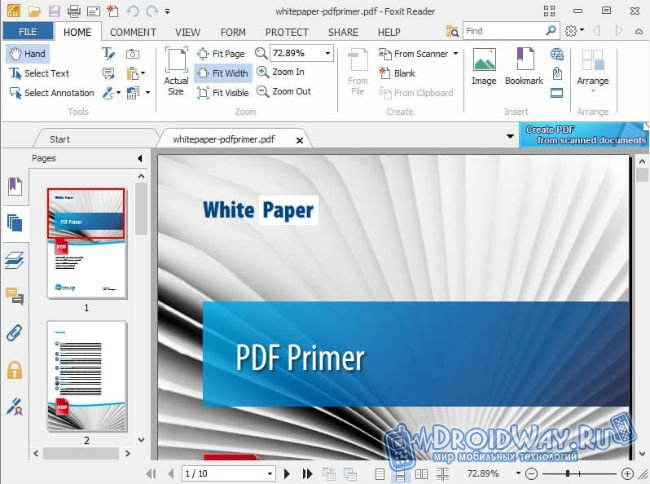
Үндсэн шинж чанарууд:
- Энэхүү уншигчийн тусламжтайгаар та бэлэн баримт бичигт тайлбар нэмж, түүнтэй хамт хэвлэх боломжтой;
- Аюулгүй байдлын түвшин нэмэгдсэн: Foxit Reader нь таны зөвшөөрөлгүйгээр интернетэд холбогдохгүй;
- Өндөр хурдны гүйцэтгэл. Дээр дурдсанчлан, Acrobat Reader нь хамгийн алдартай боловч нэлээд том хэмжээтэй тул хуучин компьютерийг сайн "ачаалах" боломжтой бол Foxit үүнийг зөвшөөрөхгүй.
Сонголт хийгээгүй хэвээр байна уу? Үргэлжлүүлье!
STDU Viewer бол хамгийн хурдан PDF уншигч юм
Гуравдугаарт STDU Viewer хэмээх даруухан, олонд танигдсан нэвтрүүлэг оржээ. Түүний хэмжээ нь гурван мегабайт хүрдэггүй. Мэдээжийн хэрэг, үүнээс болж функцийг маш их "богиносгох" шаардлагатай байсан, гэхдээ үүнээс гадна PDF баримт бичгийг уншихад сайнаар нөлөөлдөг. Нэмж дурдахад STDU нь бусад форматыг бас дэмждэг. Жишээлбэл, .txt, .tiff, .DjVu.
Үндсэн шинж чанарууд:
- Нэг дэлгэц дээр хэд хэдэн хуудсыг нэгэн зэрэг үзэх чадвартай;
- Та уншиж байхдаа өөрийн хавчуургыг нэмж, дуртай үедээ буцааж авах боломжтой;
- Гипер холбоосыг дэмждэг;
- Хуудсыг нэг нэгээр нь болон ном хэлбэрээр унших;
- Баримт бичгийн текстээс эвтэйхэн хайлт хийх;
- Агуулгын дагуу тойм зураг, навигацийг үзүүлэх;
- Сонгосон хуудас руу шууд үсрэх.
Энэ нь энгийн хэрэглэгчдэд хангалттай биш гэж үү? Ийм даруухан ажиллагааг хоёр мегабайтаас дөнгөж бага хэмжээтэй тул уучилж болно!
PDF-XChange Viewer бол хүчтэй өрсөлдөгч юм
PDF-XChange Viewer бол үнэгүй PDF уншигч юм. Гэхдээ STDU Viewer-ээс ялгаатай нь түүний ажиллагаа үүгээр дуусахгүй. Та баримт бичгийг засах боломжгүй боловч амархан нэмж өгөх боломжтой.
Жишээлбэл, хэрэв та хүсвэл хүснэгтийг бөглөх, маягтыг хадгалах, аннотаци эсвэл тэмдэглэл нэмэх, текст эсвэл графикийн хэмжээг нэмэгдүүлэх гэх мэт олон зүйлийг хийх боломжтой.
Үндсэн шинж чанарууд:
- Аливаа PDF файлд наалт хэлбэрээр өөрийн тайлбар, өөрийн тайлбарыг нэмэх чадвартай;
- Аливаа зургаас захиалсан тамга;
- Туршилтын тэмдэглэл;
- Аливаа хуудсыг хэвлэх;
- Хуудсыг зураг болгон хөрвүүлэх;
- Нэг дор хэд хэдэн баримт бичигтэй ажиллах - тус бүр өөрийн гэсэн таб дээр;
- Алдартай хөтөчүүдэд зориулсан нэмэлт хэрэгслүүдийн бэлэн байдал;
- Зөөврийн хувилбар;
- Орос хэлний дэмжлэг.
Сонгох хүссэн хөтөлбөр, та зөвхөн түүний үйл ажиллагаанд найдах хэрэгтэй. Хэрэв танд зөвхөн баримт бичиг унших шаардлагатай бол STDU Viewer хангалттай бөгөөд хэрэв танд илүү эрэлт хэрэгцээтэй байгаа бөгөөд танд мэргэжлийн шийдэл хэрэгтэй бол энэ хэсгийн удирдагч нь Adobe-ийн Acrobat Reader байх нь дамжиггүй.
Манай сайт дээрээс та татаж авах боломжтой pDF програм Яаралтай, ямар ч бүртгэлгүйгээр мастер хий. Текст формат PDF бол хамгийн алдартай файлуудын нэг тул ийм баримт бичгийг нээхэд туслах олон хэрэгслүүд байдагт гайхах зүйлгүй юм.
PDFMaster нь маш сайн интерфэйстэй тул текстийг бүхэлд нь унших эсвэл том хэсгийг хүссэн хэсгийг олох боломжтой болно. PDFMaster нь үнэгүй PDF Printer модулийг агуулдаг.
Үнэгүй PDF програмыг хэрхэн татаж авах вэ
Нэмж дурдахад манай албан ёсны вэбсайтаас програмыг татаж авснаар та компьютертээ хор хөнөөл учруулахгүй гэдэгт итгэлтэй байж болно. Бүх файлыг вирусаар шалгадаг бөгөөд таны системийн аюулгүй байдалд юу ч заналхийлэхгүй. PDF мастер нь таны компьютерийн санах ойд маш их зай эзэлдэггүй боловч энэхүү энгийн бөгөөд тохиромжтой програмын тусламжтайгаар та PDF форматаар ямар ч баримт бичгийг хялбархан үзэх боломжтой. PDF мастер нь хамаагүй бага жинтэй тул манай PDF уншигчийг Adobe-ийн сонгодог бүтээгдэхүүнээс хамаагүй хурдан татаж авах боломжтой. Анхан шатны зааврыг ашиглан та компьютер дээрээ тааламжтай интерфэйстэй үнэхээр хэрэгтэй хэрэгслийг суулгаж болно. PDF мастер нь танд өөр бусад PDF уншигчийн өгдөггүй олон ашигтай функцууд байдаг зөн совингийн цэсээр таныг баясгах болно. PDFMaster-ийг хэрхэн устгах вэ?Та хүссэн үедээ устгах боломжтой Програм хангамж Таны компьютерээс PDFMaster. PDFMaster Програм хангамжийг суулгасан үйлдлийн системийн бүх элементүүд өмнөх дүр төрхийг буцаана. PDFMaster програмын гүйцэтгэгдэх файлуудыг үйлдлийн системээс устгасан болно. PDFMaster програмыг устгана уу үйлдлийн систем Microsoft Windows гэр бүлийн хувьд "Programs and Features" цэсээр дамжуулан цэснээс "PDFMaster" -ийг сонгох, эсвэл суулгасан Programs цэснээс "PDFMaster устгах" командыг сонгох боломжтой. |
Энэхүү категорийн програмууд нь удаан, дүүрсэн Adobe Reader програмыг орлох PDF баримтыг унших, тайлбарлах (тайлбарлах) үнэгүй програмуудыг багтаасан болно. Олон жилийн туршлагыг үл харгалзан Adobe Reader нь олон параметрийн хувьд харьцангуй харьцангуй хоцрогдсон хэвээр байна.
Тэмдэглэл: Мэдээжийн хэрэг, Adobe нь арилжааны компани гэдгийг харгалзан үзэх шаардлагатай тул үнэгүй хувилбарыг хөгжүүлэхэд тийм их идэвх зүтгэлтэй байж чадахгүй.
Хөтөлбөрийн аль ч ангилалд дуртай хүмүүсийг тодорхойлж болох шалгуурыг тодорхойлох шаардлагатай. Гэсэн хэдий ч, хэрэглэгч бүр өөр өөрийн хэрэгцээ, сонголттой байдаг тул тэдгээрийг тэнцвэртэй байлгах хэрэгтэй. Тиймээс энэ ангиллын хүрээнд ихэнх хэрэгцээг хангах магадлалтай олон шалгуурыг авсан болно. Шалгуур үзүүлэлтүүд өөрсдөө:
- PDF файл нээх чадвартай... Үгүй ээ, энэ бол хошигнол биш. Бүх PDF файлууд ижил биш байна. Туршилтын багц нь арав орчим өөр файлаас бүрдсэн байв. Өөр өөр хэмжээтэй өөр тохиргоо аюулгүй байдал, хэлбэр, график агуулга. Үндсэндээ эдгээр нь ихэнх хүмүүсийн ашигладаг ердийн файлууд юм. Хянагдсан програмуудын аль нь ч Adobe 3D дүрс бүхий тест файлыг зөв харуулах боломжгүй байгааг тэмдэглэх нь зүйтэй. Туршилтын үеэр хатуу сонголт хийсэн. Энэхүү 3D файлыг эс тооцвол PDF баримт бичгийг зөв уншиж чадаагүй уншигч шууд хэлэлцүүлгээс хасагдсан болно.
- Файл нээх хурд... Энэ тохиолдолд шалгуур нь арай зөөлөн байв. Энэ секунд орчим байв. Хэрэв нээлтийн ялгаа нь нэг эсвэл хоёр секунд байсан бол үүнийг хүлээн зөвшөөрөх боломжтой байсан. Хэдэн секундын хоцрогдол нь дургүйцлийг төрүүлдэг гэдэгтэй санал нийлнэ үү. Ялангуяа баримт бичиг нь жижиг бол.
- График хэрэглэгчийн интерфэйс (GUI)... Энэ тохиолдолд үйл ажиллагаа, ашиглахад хялбар байдлыг хоёуланг нь авч үзсэн. Өөрөөр хэлбэл, хяналт, функцууд нь хэр зэрэг гоо зүйн байршилд байгаагаас гадна энгийн хэрэглэгчид бүхэл бүтэн интерфейсийг ашиглахад хялбар байх болно.
- Баримт бичиг унших туршлагатай... Энэ хүчин зүйлд зөн совингийн мэдрэмж (юу хүлээж байна вэ? Хаанаас олох вэ? Юуг товших вэ? Гэх мэт; үндсэндээ бүх навигацийн элементүүд) болон текст, дүрсийг үзүүлэх хурд хоёулаа багтана.
- Тэмдэглэгээ (тайлбар хийх) хэрэгсэл... PDF уншигчдын нэг чухал зүйл бол тэмдэглэх, тэмдэглэгээ хийх, одоо байгаа баримт бичигт зураг нэмэх чадвар юм. Дараа нь туршилтын хувилбаруудыг усан тэмдэггүйгээр үр дүнг хадгална уу.
- Оптик тэмдэгт таних (OCR)... OCR нь сканнердсан зургийг унших текст болгон хөрвүүлэх чадвар юм. Энэ бол нэлээд чухал шинж чанар юм. Энэ нь баримт бичгийн доторх текстийг хайх, хуулах боломжтой болгоно. Харамсалтай нь тухайн бүтээгдэхүүний зөвхөн нэг нь л энэ онцлог шинжийг агуулдаг. Дэлгэрэнгүй мэдээллийг хэлэлцүүлэгт оруулав.
- Суулгах процесс... Бусад бүх зүйлээс гадна бүх програмыг суулгахад хялбар байдлаар авч үзсэн. Гуравдагч этгээдийн болон хэрэгцээгүй, заримдаа бүр хор хөнөөлтэй програм хангамжийн бүтээгдэхүүнийг суулгагч дотор оруулах гунигтай хандлага байна.
Тэмдэглэл: Програм хангамжийг Windows 8 дээр туршиж үзээгүй байна. Гэсэн хэдий ч хөгжүүлэгчдийн сайтууд дээр Windows 8-ийг дэмжих талаар мэдээлэл байдаг.
Үнэгүй PDF уншигчдын тойм (Уншигчид)
Бүх үнэгүй PDF баримт уншигчдаас эхний хоёр нь хамгийн тод харагдаж байна. Эдгээр нь PDF файлуудыг үзэх, тайлбарлах өргөн сонголтуудыг багтаасан болно. Гэхдээ энэ талаар илүү нарийвчлалтай, дэс дараалалтайгаар.
PDF-XChange Viewer бүрэн боломжит уншигч
Энэ бүрэн ажиллагаатай морь хэвээр байна хамгийн сайн сонголт энэ ангилалд. Дээрх 3D зургийн файлуудыг хасч тооцсоны дагуу. Програм нь тестийн бүтцээс бүх файлыг хурдан нээж, үнэн зөв харуулах боломжтой болсон. Энэ тохиолдолд та хуудасны хэмжээг өөрчлөх, эргүүлэх боломжтой. Баримт бичиг, тэдгээрийн хэсгийг янз бүрийн зургийн формат руу экспортлох.
Олон тооны цонхтой хавтанцар цонхтой интерфейс нь програмын олон тооны нээлттэй хуулбарыг дагахгүйгээр олон баримтыг нэг дор унших, сэтгэгдэл бичих боломжийг олгодог. Нэмж дурдахад хурдан хөдөлгөөн хийхийн тулд програмын цонхонд баримт бичгийг харуулах янз бүрийн сонголтуудыг төдийгүй навигацийн түүхийг хадгалах боломжтой болно. Та үзсэн бүх хэсгийг үзэж болно өөр баримт бичиг хэдхэн товшилтоор.
PDF-XChange нь үзэх чадвараас гадна PDF баримт бичгүүдэд тайлбар, хавчуурга оруулах олон төрлийн хэрэгслийг агуулдаг. Тэмдэглэгээний хэрэгслийн хайрцагт зураг зурах олон хэрэгслүүд багтсан бөгөөд үүнд нарийн зураглал үүсгэх торон дэлгэц орно. Тайлбарыг нуух, экспортлох, импортлох боломжтой.
Хөтөлбөр нь баримт бичгийн шифрлэлт, аюулгүй байдлын удирдлага, баримт бичгийн шинж чанарыг дэмждэг. Бүх хяналтыг хялбархан ашиглах боломжтой бөгөөд ашиглахад хялбар байдаг. Харамсалтай нь, бусад PDF уншигчдаас ялгаатай нь XChanger тоон гарын үсэг нэмэх чадвар дутагдалтай байдаг.
PDF уншигчдын нэг чухал хэсэг бол файл доторх текстийг олох явдал юм. PDF-XChanger нь бусад бүх хувилбаруудыг тойрч гарах болно. Энэ нь сканнердсан зураг эсвэл текстийг PDF документын зураг болгон унших, хайх боломжтой текст болгон хөрвүүлэх, хадгалах боломжтой. OCR процесс нь ашиглах боломжтой, индексжүүлж болох баримт бичгийг гаргадаг.
Тэмдэглэл: Хэрэв та PDF баримт бичгийн текстийг индексжүүлж болох янз бүрийн үйлчилгээ эсвэл програм ашигладаг бол азтай тохиолдлоор олон хүмүүсээс бүрддэг эдгээр тэнэг баримт бичгүүдийг аль хэдийн санаж байгаа байх. сайхан зургуудтекст оруулаад.
Интерфэйс нь Windows XP-тэй зарим талаар төстэй гэдгийг тэмдэглэх нь зүйтэй. Гэсэн хэдий ч програмыг нээсний дараа танд онцгой гомдол гарахгүй. График интерфэйс нь нэлээд цэвэрхэн, тааламжтай байдаг.
Харамсалтай нь суулгагч нь тусгай хөтчийн самбарыг агуулдаг. Тэгэхээр та ашиглах дургүй бол зөөврийн хувилбаруудХэрэв та програм суулгахыг хүсч байгаа бол шаардлагагүй, шаардлагагүй програм суулгахаас болгоомжлох хэрэгтэй.
Foxit Reader PDF уншигч PDF-XChange-ийн өөр хувилбар
Foxit Reader нь энэ ангилалд зохистой өрсөлдөгч юм, ялангуяа танд OCR хэрэгсэл хэрэггүй бол. Хөтөлбөр нь PDF-XChanger-ээс арай хурдан ч гэсэн ижил файлуудыг нээж, үнэн зөв дамжуулж чадсан.
Foxit нь баримтуудыг үзэх, навигацийн хувьд ижил төстэй функцээр хангаж, баримтуудыг чангаар унших боломжийг олгодог. XChanger-тэй адил бүх баримтууд цонх хэлбэрээр нээгддэг тул олон баримтыг нэг дор хурдан уншиж, тайлбар өгөх боломжтой.
Энэ ангилалд багтсан бусад програмууд харьцангуй хөдөлгөөнгүй байсан бол Foxit тасралтгүй хөгжиж ирсэн. Хамгийн сүүлийн үеийн хувилбар Foxit нь GUI дэлгэцийн янз бүрийн сонголтуудыг аль хэдийн санал болгодог. Та өөр өөр үзэл бодолд хэр дасаж байгаагаас хамааран "сонгодог" интерфэйс болон "тууз" интерфэйс хоёулаа таалагдах болно. Тууз нь Microsoft Office баартай зарим талаар төстэй юм.
Мэдээжийн хэрэг аннотацийн хэлбэрийн хэрэгслүүд нь эхлээд зарим бэрхшээлийг үүсгэдэг, гэхдээ өөрөөр хэлбэл навигаци, засварлалт гэх мэт хяналтууд боломжийн сайн зохион байгуулалттай байдаг. Ерөнхийдөө интерфейс нь маш хялбар байдаг.
Тэмдэглэгээний хэрэгслүүдийн массив нь PDF-XChange шиг асар том бөгөөд гайхалтай юм. Хэрэглэгч маягтыг бөглөж, баримт бичигт бүрэн тайлбар өгөх, бүх бүтээлийг өөрийн хийсэн хэлбэрээр хадгалах боломжтой. Foxit нь зураг, мультимедиа файл болон бусад зүйлийг нэмж оруулах боломжийг олгодог зарим өвөрмөц удирдлагыг агуулдаг.
Хөтөлбөр нь олон нийтийн мэдээллийн хэрэгслээр хамтран засах, хуваалцах зарим функцийг дэмждэг. Хөтөлбөр нь арилжааны DocuSign үйлчилгээг ашиглан цахим гарын үсгээр гарын үсэг зурж, хүчин төгөлдөр байгаа эсэхийг шалгах боломжийг олгодог. Foxit нь шифрлэгдсэн файлуудыг нээж чаддаг ч харамсалтай нь файлын аюулгүй байдлыг тохируулах функц дутагдалтай байдаг.
Анхааруулга! Foxit нь янз бүрийн хүсээгүй бүрэлдэхүүн хэсгүүдийн хамт ирдэг бөгөөд энэ нь хөтөч дээр багаж самбар суулгаж, системийн тохиргоог өөрчлөхийг хичээдэг. Бүрэлдэхүүн хэсгүүд өөрсдөө байнга өөрчлөгдөж байдаг. Асуудал үүсэхээс зайлсхийхийн тулд хэрэглэгчид суулгах явцад маш болгоомжтой хандах хэрэгтэй.
Суматра PDF Үзэгч бол маш энгийн энгийн pdf уншигч юм
Хэрэв танд PDF уншигчаас зөвхөн унших, хэвлэх хэрэгтэй. Тэгвэл Суматра бол таны хайж байсан зүйл юм. Магадгүй уг хэрэгсэл нь тийм ч баялаг шинж чанартай биш бөгөөд дүрс гаргахад хэд хэдэн хязгаарлалт байдаг боловч үүнийг үзэх янз бүрийн сонголтуудын том хэмжээтэйгээр нөхдөг. Суматра баримт бичгийг засах, тайлбар өгөхгүй байна.
Тэмдэглэл: Зарим талаараа шударгаар хэлэхэд, олон энгийн хэрэглэгчид сэтгэгдэл бичих боломжийн талаар мэддэггүй. Тэдний ихэнх нь энэ ангиллын програмыг зөвхөн баримт бичиг уншихад ашигладаг.
Түргэн сонгох гарын авлага (PDF уншигч татаж авах холбоосууд)
PDF-XChange Viewer
|
Татаж авах боломжийн хурд. Баримт бичгийг хэвлэх. Усны тэмдэг нэмэлгүйгээр тайлбарлах өргөн боломж. OCR (дүрс таних) гэж байдаг. Энэ нь зөвхөн сканнердсан зураг төдийгүй PDF баримт бичгийг өөрөө таньж чаддаг. Шифрлэлт, шинж чанар, аюулгүй байдал зэрэг асар олон тооны тохиргоо. Сайхан, сайхан интерфейс. |
||
| Суулгагч нь шаардлагагүй, шаардлагагүй програм хангамж агуулдаг. |
Foxit Reader
| Хурдан. Хэрэглэгчийн янз бүрийн интерфэйс. Сэтгэгдэл бичих өргөн боломж. Олон нийтийн мэдээллийн хэрэгсэлтэй хэсэгчлэн нэгтгэх. Цахим гарын үсгийг баталгаажуулах, нэмэх боломжтой. Том хэмжээний функц. Шифрлэгдсэн файлуудыг унших боломжтой. | ||
| OCR дэмжлэггүй. Суулгагч нь хүсээгүй бүрэлдэхүүн хэсгүүдийг агуулдаг бөгөөд энэ нь хөтөч болон системийн тохиргоог байнга өөрчлөхийг хичээдэг. Тиймээс угсралтын явцад бүрэлдэхүүн хэсгүүдийг сонгохдоо анхааралтай хандах хэрэгтэй. Ашиглалтын зааврыг тусад нь татаж авдаг. |